
NASを使ってストレスフリーなデータ管理を実現する方法
概要
写真や動画などの個人データが増えるに連れて、データ管理は面倒な作業になります。NAS(Network Attached Storage)を導入することで管理作業を効率化し、便利にデータ利用できる環境を実現できたので、その内容をご紹介します。
以前の管理方法
システム構成(before)
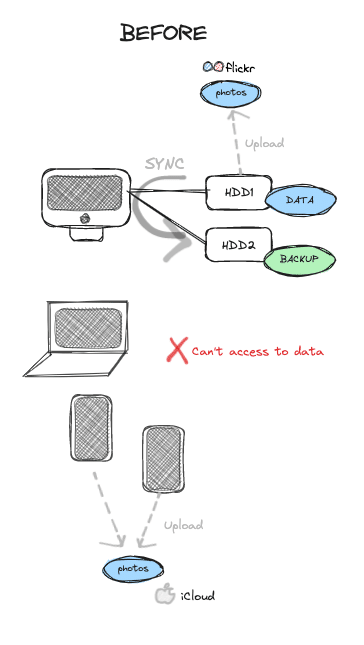
データ全体
個人データはPCのローカルに保存せず、すべて外付けHDDで保管しています。
搭載ディスク容量の大きなPCを買わないで済むようにするため。
PC交換時に大量のデータ移行が必要にならないようにするため。
デスクトップPCに外付けHDDを2台接続し、ファイル同期ソフトを使ってHDD→HDDに日次バックアップを実施しています。
HDD_1(3TB、オリジナルデータ)
HDD_2(5TB、バックアップ用)
写真
個人的に最も重要な写真データは、flickrにすべてアップロードしていました。
万が一に備えてクラウドにもバックアップを持っておきたいため。
PROアカウントのためオリジナルサイズで枚数無制限でアップロード可能。
写真(iPhone)
iPhoneの写真はiCloud(50GB/月プラン)でバックアップを取りつつ、定期的に外付けHDDに一括コピーした上で、スマホからはデータを削除していました。
スマホやiCloudの容量を超えないようにするためです。
課題
複数の端末からデータに同時アクセスできない
デスクトップPCとは別にラップトップを使うことも多いため、データが必要な際に毎回外付けHDDを接続し直さないといけません。しかも、作業後はバックアップのため元のデスクトップに挿し直す必要があります。
写真データの管理に手間がかかる
flickrへのアップロードやiPhoneからデータ移動の作業が定期的に発生するため、面倒です。
クラウドサービスへの依存
iCloudやflickrに永久に課金し続けないとデータが維持できません。クラウドサービスはサービス終了する可能性がありますし、容量や料金の設定も運営側の都合で変更されてしまうこともあります。また、サービスの仕様や挙動を十分に理解していないと、設定ミスで誤ってデータを消してしまう可能性もあります。
外付けHDDの耐久性
HDDにはディスク障害のリスクがついてまわります。
解決策
NASにデータを集約することで、これらの課題を解決しました。私が導入した機器は以下の通りです。6TB✕2本のRAID1構成なので利用可能なディスク容量は6TBです。
NAS本体: Synology DiskStation DS223j
HDD: SEAGATE 内蔵HDD IronWolf(NAS用) [3.5インチ/6TB] ST6000VN001 ✕ 2
元々使っていたHDD_2(5TB)は、NASのバックアップとして利用しました。
システム構成(after)
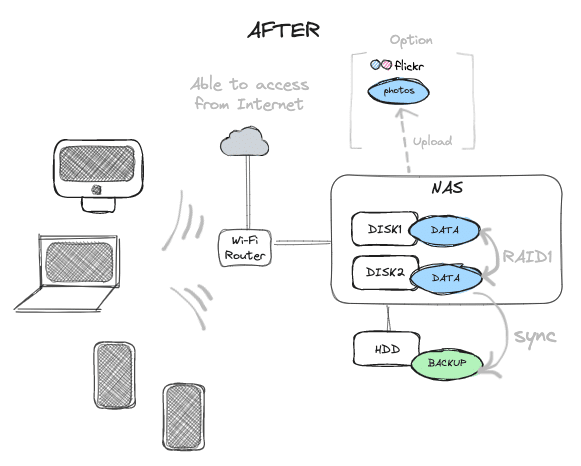
メリット
複数端末からのアクセスが可能
ローカルLANにあるすべての端末から同時にアクセスできます。
WiFi経由なので接続の切り替えが不要です。
PCだけでなくスマホからもアクセス可能です。
インターネット経由でのアクセスが可能
SynologyのQuickConnect機能を利用することで、出先からでも自宅のNASにアクセスできます(セキュリティ面が気になる場合はQuickConnectを無効にすることも可能です)。
DropboxやGoogle Driveなどのクラウドサービスの代替にもなります。
高い耐久性
NAS用のハードディスクなので一般的な外付けHDDよりも耐障害性が高いです。
RAID構成(私の場合はRAID1)を組んでおけば、ディスク障害が発生しても該当ディスクだけ交換すれば復旧可能です。
別媒体へのバックアップが容易
NAS内のデータを簡単に別媒体にバックアップできます。
NAS付属のアプリケーション(Hyper Backup)で簡単に設定できます。
私の場合はSynologyに直接外付けHDDを接続して日次バックアップを取っています。
iCloudが不要になる
Synologyのスマホアプリをインストールすることで、スマホの写真が自動的にNASに保存されます。
保存された写真をスマホから閲覧することも可能です。
これで容量が一杯になったらいつでもスマホから写真を削除しても大丈夫です。
flickrが不要になる
「RAID1 + 外付けHDDへのバックアップ」で盤石な体制を整えたので、バックアップ用途でのflickrへのアップロードは不要です。
Proライセンスを解約しても問題ありません。
<番外編>Lightroomが不要になる
これまでは写真の編集と管理にAdobe Lightroomを使用していました。
私の場合、主な利用目的が写真をカタログ化して管理・閲覧することでしたが、Synologyには写真管理ソフト(Synology Photos)が含まれており、それで代替できます。
写真のレタッチが必要な場合はAffinity Photoなど別のソフトを使用すれば問題ありません。
ということでLightroom自体が不要と判断し、Adobe Creative Cloud(Photo Plan)の解約を行いました。
デメリット
初期費用がかかる
NAS本体: 約28,000円
HDD[6TB]✕2: 約20,000円(HDDは価格変動が激しいため、参考程度にお考えください)
基本的なITスキルが必要
NASの設定と管理に必要な基本的なITスキルが必要です。
データアクセスの速度が遅い
PC⇔NAS間が無線LAN接続なので、外付けHDDを直接接続した場合と比較してデータアクセスが遅くなります。
速度が重要な場合は有線LAN接続を検討することで改善できます。
結論
NASを導入して実現できたこと:
いつでもどこからでも手軽にデータにアクセスできる
バックアップ等の管理作業の手間を大幅に削減
データの消失リスク減少
なにより、自分のデータを「ちゃんと管理できている」と感じることは精神衛生上も非常に良いことです。
追記
flickr Proライセンスについては未だ解約する踏ん切りがつかないですね。もし自宅が全焼してNASとそのバックアップが丸ごと消失したらと考えると、慎重な判断が必要です。
Header photo by Nana Smirnova on Unsplash
この記事が気に入ったらサポートをしてみませんか?
